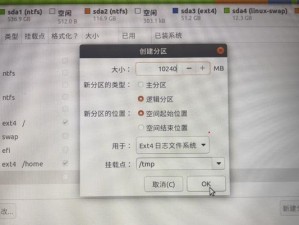随着科技的不断进步,U盘已经成为了人们日常生活和工作中必备的一种外部存储设备。它的便携性和大容量使得U盘成为了人们传输数据、备份文件的首选。然而,对于一些刚刚接触U盘的人来说,安装和使用U盘可能会感到有些困惑。本文将为大家详细介绍如何安装和使用U盘,帮助大家更好地利用U盘完成数据传输。
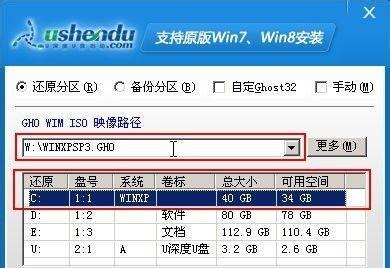
U盘基本概述
我们需要了解U盘的基本概念。U盘(USB闪存驱动器)是一种可重写的存储设备,通常由闪存芯片和USB接口组成。它可以连接到计算机、电视、车载音响等设备上,并且能够快速读取和写入数据。
选择合适的U盘
在购买U盘之前,我们需要考虑自己的需求。U盘的容量通常以GB(千兆字节)为单位,可以从几GB到数百GB不等。如果你只是需要传输一些文档和照片,一个较小容量的U盘就足够了。但如果你需要备份大量的视频和音乐等大文件,那么一个高容量的U盘更适合你。
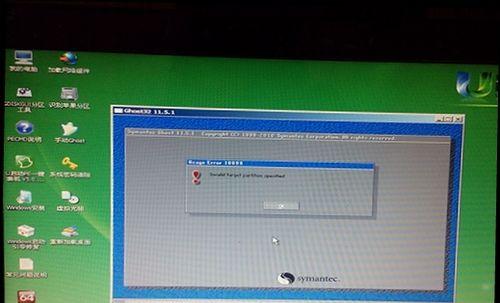
插入U盘并进行安装
将U盘插入计算机的USB接口。一般情况下,操作系统会自动检测到U盘并安装相应的驱动程序。如果没有自动安装,你可以打开“我的电脑”或“此电脑”查看是否出现了新的可移动磁盘。如果有,说明U盘已经成功安装。
格式化U盘
在使用新的U盘之前,我们通常需要先对其进行格式化。格式化可以清除U盘中的所有数据,并将其文件系统初始化为与操作系统兼容的格式。你可以右键点击U盘图标,选择“格式化”选项,在弹出的窗口中选择合适的文件系统(如FAT32或NTFS),然后点击“开始”按钮进行格式化。
拷贝文件到U盘
一旦U盘成功安装并格式化完成,你就可以开始将文件复制到U盘中了。你可以通过打开U盘所在的文件夹窗口,然后将文件从计算机中的文件夹拖拽到U盘的文件夹中,或者使用复制和粘贴功能来完成。

从U盘中读取文件
当你需要从U盘中读取文件时,只需将U盘插入计算机的USB接口。打开“我的电脑”或“此电脑”,双击U盘的图标即可进入U盘的文件夹。你可以通过点击文件夹中的文件来查看或打开它们。
安全地移除U盘
在断开U盘之前,务必要安全地移除它,以避免数据损坏。你可以右键点击U盘图标,选择“安全删除硬件”选项,在弹出的窗口中选择U盘,并点击“停止”按钮。当系统提示“现在可以安全地删除设备”时,你可以小心地将U盘从USB接口中拔出。
保护U盘的安全
为了防止U盘丢失或被他人非法访问,你可以考虑设置U盘密码保护。有些U盘提供了内置的加密功能,你可以根据说明书设置密码。你也可以使用第三方软件对U盘进行加密,以提高数据的安全性。
U盘的其他用途
除了传输和备份文件外,U盘还有其他很多用途。例如,你可以将U盘制作成启动盘,用于安装操作系统。你还可以将U盘作为移动存储设备,存储个人文件和设置,方便在不同的计算机上使用。
常见问题与解决方法
在使用U盘的过程中,你可能会遇到一些问题。例如,U盘无法被识别、文件无法拷贝等。你可以尝试重新插拔U盘、更换USB接口、检查U盘是否格式化等方法来解决这些问题。如果问题仍然存在,你可以尝试联系U盘厂商或专业技术人员进行咨询。
小技巧:提升U盘传输速度
如果你对U盘的传输速度感到不满意,可以尝试一些小技巧来提升它。例如,你可以关闭电脑上的其他应用程序,减少对U盘的影响;或者使用USB3.0接口,以获得更快的传输速度。
U盘的维护与保养
为了保持U盘的正常工作和延长其寿命,你需要注意一些维护与保养的事项。例如,不要将U盘长时间暴露在高温或潮湿的环境中;不要随意拔插U盘,以免损坏接口;定期检查和清理U盘中的无用文件等。
备份重要数据
为了避免因U盘损坏或丢失而造成数据的不可恢复性,你需要定期备份U盘中的重要数据。你可以选择将数据复制到计算机硬盘、云存储或其他存储设备中,以防止数据的丢失。
保护个人隐私信息
在处理包含个人隐私信息的文件时,你需要格外注意保护。确保你的U盘上的文件得到适当的加密和密码保护,并避免在公共场合使用U盘。
结语
通过阅读本教程,相信你已经掌握了如何安装和使用U盘的基本方法。使用U盘进行数据传输和文件备份将会更加方便快捷。记得定期检查U盘的状态、备份重要数据,并保护好个人隐私信息。祝愿你在使用U盘时能够更加得心应手,提高工作和生活的效率。